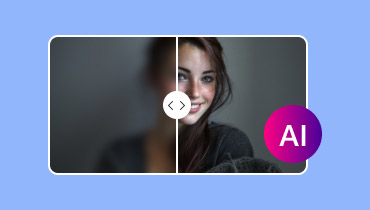YouTube'daki Bulanık Videolar Nasıl Düzeltilir [Düzeltmenin 6 Yolu]
YouTube, tarayıcılar ve mobil cihazlar için en popüler video akış platformlarından biridir. Bu platformla tüm favori videolarınızı izleyebilirsiniz. Ancak, videoların bulanıklaştığı ve video meraklıları için can sıkıcı olabildiği zamanlar vardır. Peki, bu soruna bir çözüm var mı? Cevap evet. Bulanık YouTube videolarınızla başa çıkmak istiyorsanız, size yardımcı olmak için buradayız. Bu yazıda size şunları öğreteceğiz: YouTube'daki bulanık videolar nasıl düzeltilir Çeşitli yöntemler kullanarak. Ayrıca, videoları sorunsuz ve daha yüksek kalitede oynatmanızı sağlayacak bazı ipuçları da alacaksınız. Bu nedenle, sorunu çözmek için bu eğitime göz atın ve videolarınızı geliştirmeye başlayın.
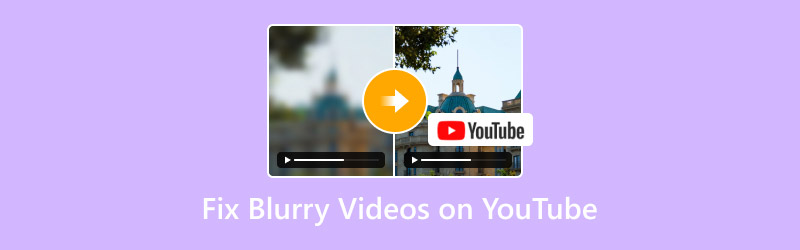
SAYFA İÇERİĞİ
Bölüm 1. YouTube Videolarım Neden Bulanık?
YouTube'u video izlemek için kullanıp içeriğin bulanık olduğunu mu fark ediyorsunuz? Yalnız değilsiniz! YouTube platformunu kullanırken videolarınızın bulanık olmasının çeşitli nedenleri vardır. Bazı nedenleri incelemek için aşağıdaki tüm ayrıntılara bakın.
Yavaş İnternet Bağlantısı
YouTube'daki videolarınızın bulanık görünmesinin temel nedenlerinden biri, yavaş internet bağlantınızdır. Hepimizin bildiği gibi, YouTube çevrimiçi bir platformdur, bu nedenle hızlı ve istikrarlı bir Wi-Fi veya internet bağlantınız olmalıdır.
Düşük Video Kalitesi Ayarları
İnternet bağlantısı sorun değilse, videonun kalitesi düşük olabilir. Bazı kullanıcılar, daha hızlı yükleme ve daha küçük dosya boyutu için videolarını daha düşük kalitede yükledi. Bu durumda, asıl sorunun bu olup olmadığını görmek için video kalitesini kontrol edebilirsiniz.
Güncel Olmayan Ekran Kartı Sürücüsü
Bilgisayarınızda güncel olmayan bir ekran kartı sürücüsü varsa, bu durum YouTube videolarının kalitesini etkileyebilir. Bu nedenle, bu sorunu çözmenin en iyi yolu en güncel ekran kartı sürücüsünü kullanmaktır.
Bölüm 2. YouTube'daki Bulanık Videolar Nasıl Düzeltilir?
YouTube'da bulanık bir videonun nasıl düzeltileceğini öğrenmek mi istiyorsunuz? Öyleyse, video oynatma sorununu gidermek için kullanabileceğiniz en iyi çözümleri keşfetmek için aşağıdaki tüm ayrıntıları inceleyebilirsiniz.
Çözüm 1. Vidmore VidHex AI Enhancer Kullanarak Bulanık YouTube Videolarını Düzeltin
Sorunu düzeltmenin en iyi yolunu istiyorsanız, şunu kullanmanızı öneririz: Vidmore VidHex AI GüçlendiriciBu programla videolarınızın kalitesini artırabileceğinizden emin olabilirsiniz. En iyi yanı, video kalitesini 400%'ye kadar artırabilmeniz ve bu sayede olağanüstü bir program haline gelebilmesidir. Ayrıca, programın kullanıcı arayüzü sayesinde videoyu geliştirme süreci oldukça basittir. Ayrıca, kaydetme işlemine geçmeden önce videonun olası sonucunu görmenizi sağlayan Önizleme özelliğine de sahiptir. Bu nedenle, bu yazılımı YouTube videolarınızın kalitesini artırmak/iyileştirmek için kullanmak istiyorsanız, aşağıdaki talimatlara bakın.
Aşama 1Yüklemeyi başlatmak için aşağıdaki İndir düğmelerine dokunun Vidmore VidHex AI Güçlendirici bilgisayarınızda.
Adım 2. Bundan sonra, tıklayın Dosya Ekle Bulanık YouTube videosunu eklemek için yukarıdaki düğmeye tıklayın. İşlem tamamlandığında bir sonraki işleme geçin.

Aşama 3Artık videoyu geliştirebilirsiniz. Şuraya gidin: Çıkış Çözünürlüğü ve tercih ettiğiniz video kalitesini seçin.

4. adım. Son olarak, Tümünü Dışa Aktar Geliştirilmiş YouTube videolarını kaydetmek için aşağıdaki düğmeye tıklayın. Ardından videoyu mükemmel kalitede izleyebilirsiniz.

Çözüm 2. İnternet Bağlantınızı Kontrol Edin
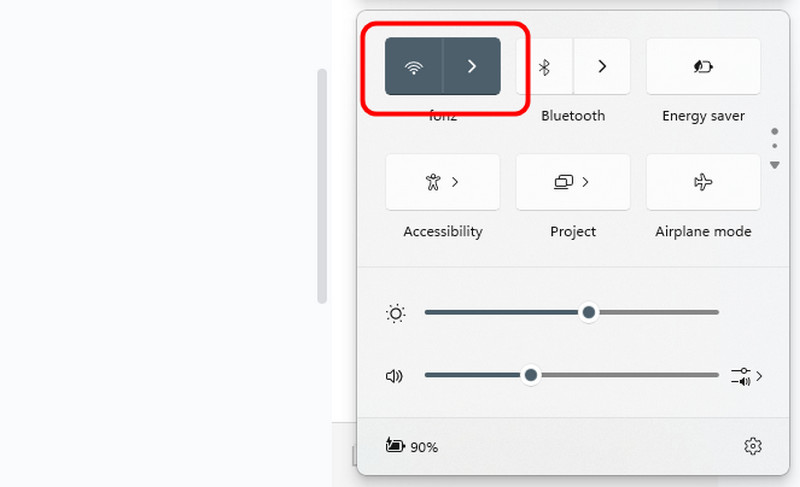
Deneyebileceğiniz bir diğer çözüm de internet bağlantınızı kontrol etmektir. Yukarıda da belirttiğimiz gibi, YouTube web tabanlı bir platformdur. Wi-Fi veya internet bağlantınızın kesintisiz olduğundan her zaman emin olun. İnternet bağlantınız yoksa, sorunsuz video oynatma için hücresel verinizi de kullanabilirsiniz.
Çözüm 3. Videoyu Yüksek Çözünürlükte Dışa Aktarın
YouTube videolarını indirirken, her zaman daha yüksek bir video çözünürlüğünde dışa aktardığınızdan emin olun. Videoyu 1080p, 4K ve 8K olarak kaydetmek daha iyi olacaktır. Bu şekilde, video oynatımı sırasında içeriğin keyfini çıkarabilirsiniz. Bu sorunu çözmek için, video geliştirici veya YouTube videosunu daha yüksek bir kaliteye aktarın.
Çözüm 4. YouTube İşleminin Bitmesini Bekleyin
YouTube videosu hala işleniyorsa, bulanık bir görüntü elde edebilirsiniz. Bu nedenle, bir süre beklemeniz daha iyi olur. İşlemden sonra, artık herhangi bir oynatma sorunuyla karşılaşmadan YouTube videolarını izleyebilirsiniz.
Çözüm 5. YouTube Oynatımı için Yüksek Kalite Ayarlayın
YouTube uygulamasında bulanık videoları nasıl düzelteceğinizi öğrenmek ister misiniz? En iyi çözüm video kalitesini değiştirmektir. Platform, istediğiniz sonucu elde etmenizi sağlayan Ayarlar özelliğini sunduğu için bu mümkündür. Bu nedenle, bulanık bir YouTube videosunu nasıl etkili bir şekilde düzelteceğinizi öğrenmek için aşağıdaki talimatları inceleyebilirsiniz.
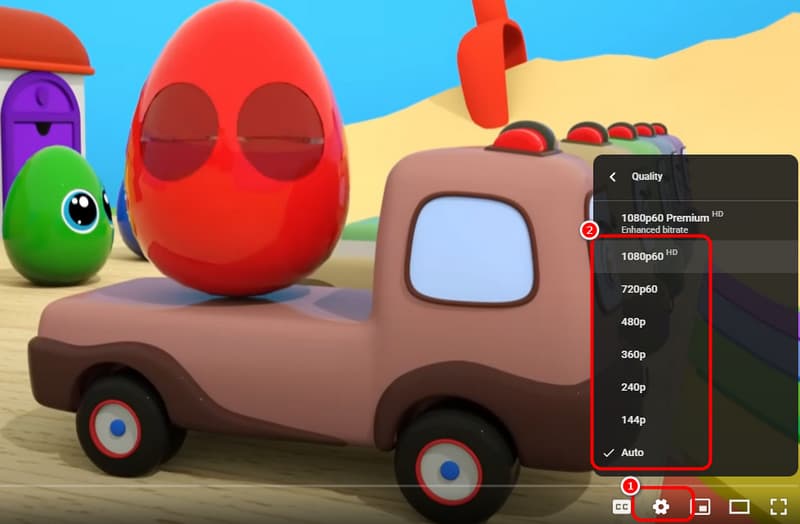
Aşama 1Videoyu şuradan açın: Youtube Uygulamaya gidin. Ardından aşağıdaki Ayarlar bölümüne gidin.
Adım 2. Bundan sonra, Kalite Seçeneği seçin ve tercih ettiğiniz kaliteyi tıklayın.
Aşama 3Video kalitesi iyileştiğinden artık videoyu keyifle izleyebilirsiniz.
Çözüm 6. YouTube'un VP9 Codec'ini Kullanmasını Zorlayın
Son çözüm olarak, YouTube'unuzu AVC1 yerine VP9 kodeğini kullanmaya zorlayabilirsiniz. İşlemi öğrenmek için aşağıdaki adımlara bakın.
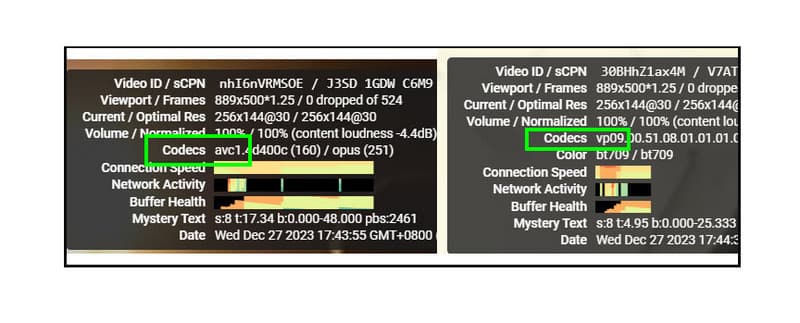
Aşama 1YouTube hesabınıza 4K kalitesinde bir video yüklemeyi deneyebilirsiniz.
Adım 2Ardından, videonun saniyede 50 ila 60 kare yenileme hızına sahip olduğundan emin olun. Ardından izleme sayfasına geçebilirsiniz. Oynatıcıya sağ tıklayın ve İnekler İçin İstatistikler seçeneği.
Aşama 3Codec'in VP9 olduğunu gördüğünüzde videolarınızı izleyebilirsiniz.
Ziyaret edin: Hakkında bilmeniz gereken her şey 4K çözünürlük.
Bölüm 3. YouTube'da Bulanık Videoları Önlemek İçin İpuçları
YouTube'da bulanık videoları nasıl önleyeceğinize dair ipuçları istiyorsanız, aşağıda yer alan tüm detayları okuyabilirsiniz.
• Video çekerken, her zaman yüksek kaliteli video çekmek için daha iyi bir kamera kullandığınızdan emin olun.
• Videoyu her zaman 1080p, 4K ve 8K gibi daha yüksek kalitede yükleyin.
• YouTube videosu izlerken her zaman hızlı hücresel veri veya internet bağlantınızın olduğundan emin olun.
• Daha iyi video oynatımı için VP9 codec'i gibi doğru codec'i kullanın.
• İndirdiğiniz bir YouTube videosunu oynatırken, daha yüksek video kalitesiyle başa çıkabilen daha iyi bir multimedya oynatıcı kullanmak daha iyidir.
Sonuç
İçin YouTube'daki bulanık videoları düzeltin, bu gönderide verilen adımları izleyin. Ayrıca, YouTube'da bulanık videolardan kaçınmak için bazı ipuçlarına da göz atabilirsiniz. Ayrıca, daha önce bulanık bir YouTube videosu indirdiyseniz, kaliteyi düzeltmenin en iyi yolu Vidmore VidHex AI Enhancer'ı kullanmaktır. Bu program, videolarınızı 8K çözünürlüğe kadar iyileştirmenize ve daha iyi ve tatmin edici bir video oynatma deneyimi yaşamanıza yardımcı olabilir.